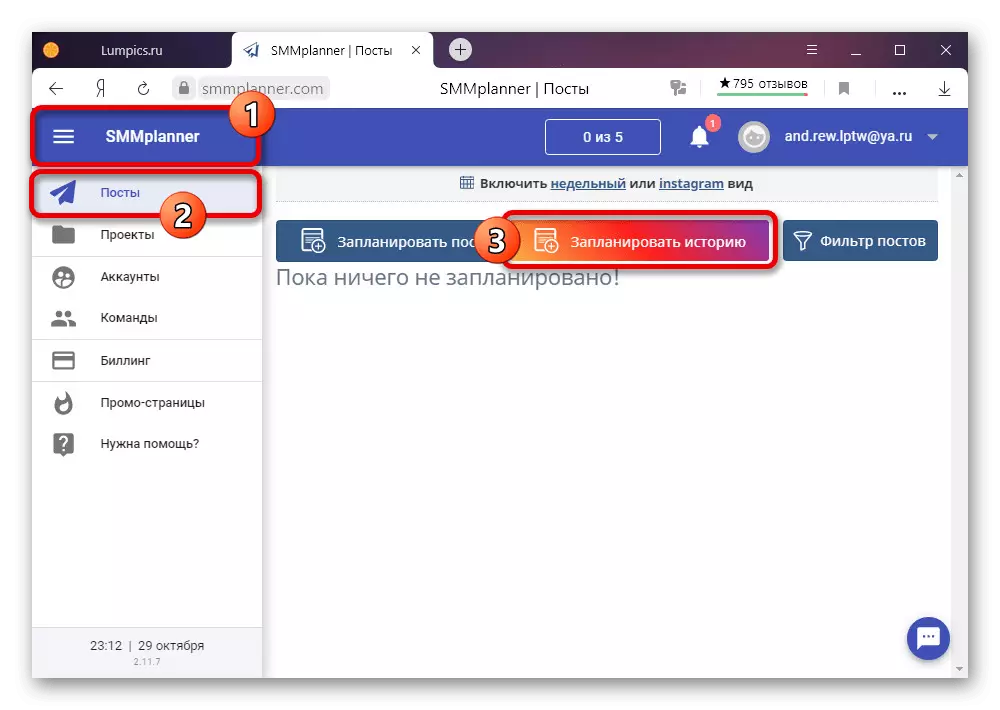វិធីសាស្រ្ត 1: កំណែចល័តនៃតំបន់បណ្តាញ
តាមលំនាំដើមកំណែកុំព្យូទ័រ Instagram ដែលមិនផ្ដល់នូវឧបករណ៍សម្រាប់ការទាញយកនិងកែសម្រួលការផ្ទុកផ្ទាល់ខ្លួនរបស់អ្នកដែលនៅក្នុងករណីណាមួយនឹងត្រូវប្រើមូលនិធិបន្ថែម, ក្នុងចំណោមអ្នកដែលកុងសូលអភិវឌ្ឍន៍នៅក្នុងកម្មវិធីរុករកអ៊ិនធឺណិគឺជាការងាយស្រួលបំផុត។ ចំណាំថាវិធីសាស្រ្តនេះគឺទាបជាងយ៉ាងខ្លាំងទៅម៉ាស៊ីនភ្ញៀវចល័ត, ប៉ុន្តែនៅពេលដូចគ្នានេះភាគច្រើនលើសពីដំណោះស្រាយផ្សេងទៀតបានពិភាក្សានៅក្នុងការណែនាំ។គេហទំព័រ Instagram ផ្លូវការ។
- ការប្រើតំណខាងលើនេះសូមចូលទៅកាន់ទំព័រមេ Instagram បាននៅក្នុងកម្មវិធីរុករកបណ្ដាញណាមួយ, អនុវត្តការអនុញ្ញាតហើយចុចលើ "F12" ក្តារចុច។ ប្រសិនបើការកុងសូលមិនបើកចំហព្យាយាមចុច PCM នៅក្នុងកន្លែងបំពាននៃទំព័រនិងជ្រើសធាតុចុងក្រោយនៃម៉ឺនុយបរិបទនេះជាច្បាប់មួយដែលមានហត្ថលេខា "រុករកធាតុ" ឬ "មើលកូដ" ។
ប្រសិនបើអ្នកប្រើកម្មវិធីត្រាប់តាមដែលបានផ្ទុកនឹងបើកនៅអេក្រង់ទាំងមូល។ ពីនេះអ្នកអាចកម្ចាត់នៃការផ្លាស់ប្តូរទៅរបៀបបង្ហាញតំបន់បណ្តាញធម្មតា។
វិធីសាស្រ្តទី 2: ផ្នែកបន្ថែមសម្រាប់កម្មវិធីរុករក
អ្នកអាចបោះពុម្ពផ្សាយជាប្រវត្តិសាស្រ្តនៅក្នុង Instagram តាមរយៈកុំព្យូទ័រដោយប្រើផ្នែកបន្ថែមដែលបានដំឡើងជាភាគីទីបីនៅក្នុងកម្មវិធីរុករកនិងការប្រើគេហទំព័រផ្លូវការដើម្បីចូលដំណើរការគណនី។ សូមពិចារណាបន្ថែមពីរឆបគ្នាជាមួយអ្នកសង្កេតការណ៍មួយចំនួនតាមអ៊ីនធឺណិត។
ជម្រើសទី 1: Desktopify
តាមរយៈផ្នែកបន្ថែម Desktopify អាចទាញយកបានដោយតំណខាងក្រោមអ្នកអាចប្រើកំណែចល័តពេញលេញនៃតំបន់បណ្តាញដោយគ្មានការកម្មវិធីត្រាប់តាមកម្មវិធីរុករកបណ្ដាញ។ ដើម្បីធ្វើដូចនេះ, គ្រាន់តែកំណត់កម្មវិធីនេះ, ចុចលើរូបតំណាងនៅលើបន្ទះជាមួយនឹងការបន្ថែមនិងនៅលើទំព័រដែលបានបើក, ធ្វើឱ្យមានការអនុញ្ញាតនេះ។
ទំព័រ Desktopify នៅក្នុងហាងអនឡាញរបស់ Chrome
ទំព័រ Instagram បានបណ្តាញនៅលើគេហទំព័ររបស់ Opera Add-ons
បណ្តាញសម្រាប់ទំព័រ Instagram នៅលើ Firefox ជាកម្មវិធីបន្ថែម

សកម្មភាពបន្ថែមទៀតត្រូវបានធ្វើនៅក្នុងវិធីដូចគ្នានេះដែរដូចបានរៀបរាប់នៅក្នុងផ្នែកដំបូងនៃការណែនាំ។ នៅពេលដូចគ្នានេះរក្សាទុកក្នុងចិត្តថានៅក្នុងករណីនៃ Firefox និងល្ខោនអូប៉េរ៉ានេះនឹងត្រូវប្រើផ្សេងទៀតទោះបីជាដំណោះស្រាយស្រដៀងគ្នាយ៉ាងខ្លាំង។
ជម្រើសទី 2: រឿងសម្រាប់ Instagram
ការពង្រីករឿងសម្រាប់ Instagram បាន, ដូចដែលអាចត្រូវបានគេមើលឃើញពីឈ្មោះសម្រាប់គោលបំណងច្រើនបំផុតដើម្បីការងារផ្នែកមានរឿងក្នុងនោះមានទាំងលោកបានបន្ថែមថ្មី, ប៉ុន្តែដោយគ្មានកំណែទូរស័ព្ទមួយនៃតំបន់បណ្តាញ។ ជាអកុសល, នេះគឺអាចប្រើបានសម្រាប់ប្រើតែនៅក្នុង Chrome និង Yandex.Browser ។
រឿងសម្រាប់ទំព័រ Instagram បាននៅក្នុងហាងអនឡាញរបស់ Chrome
- សូមចូលទៅកាន់តំណភ្ជាប់ទៅទំព័រផ្នែកបន្ថែមដែលមានទីតាំងនេះបានប្រើ "កំណត់" ប៊ូតុងនិងបញ្ជាក់ពីនីតិវិធីដោយប្រើប៊ូតុងសមរម្យនៅក្នុងបង្អួចលេចឡើង។
- ដោយមិនគិតពីតំបន់បណ្តាញដែលត្រូវបានមើលនៅលើបន្ទះកម្មវិធីបន្ថែមដែលបានចុចប៊ូតុងកណ្ដុរខាងឆ្វេងលើរូបតំណាងនេះគ្រាន់តែបន្ថែម។ នៅទីនេះអ្នកត្រូវការជ្រើស "ចូលទៅរឿងរ៉ាវ" ។
- នៅពេលនៅលើទំព័រផ្នែកបន្ថែមជាមួយនឹងការកំណត់នេះចុច "ទាញយក" នៅលើបន្ទះកំពូល។ បន្ទាប់ពីនោះសូមចូលទៅកាន់ការបង្កើតរឿងថ្មីនេះដោយប្រើ "ផ្ទុកឡើងរូបថតក្នុងប្រវត្តិសាស្រ្ត" ប៊ូតុង។
- តាមរយៈការបង្អួចថ្មីមួយជ្រើសឯកសារក្រាហ្វិកដែលអ្នកចង់បាននៅក្នុងទ្រង់ទ្រាយដែលបានគាំទ្រនិងចុច "ការបើកចំហ" នៅជ្រុងខាងស្ដាំទាប។
- ដោយមានជំនួយពីកម្មវិធីនិពន្ធផ្ទៃក្នុងមួយដែលផ្ដល់នូវលក្ខណៈពិសេសតិចតួចខ្លាំងណាស់ដែលបានបើកនិងបូមរូបភាព។ ដើម្បីបញ្ចប់ដំណើរការនិងធ្វើឱ្យការបោះពុម្ពផ្សាយប្រើប៊ូតុងបន្ថែម។

រូបភាពនេះត្រូវបានរក្សាទុកនៅក្នុងទ្រង់ទ្រាយ Storsith ជានិច្ចហើយនឹងអាចរកបានសម្រាប់ការមើលដោយមិនគិតពីកំណែតំបន់បណ្ដាញ។

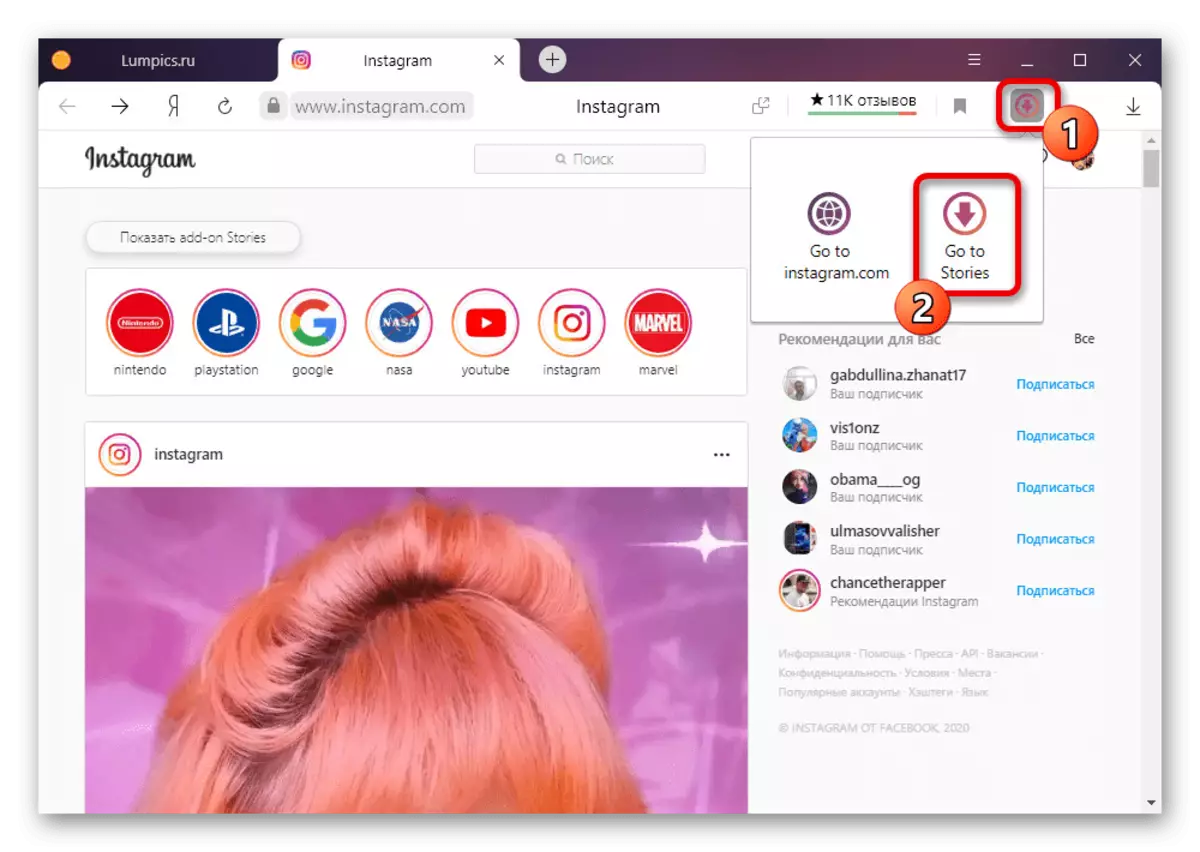

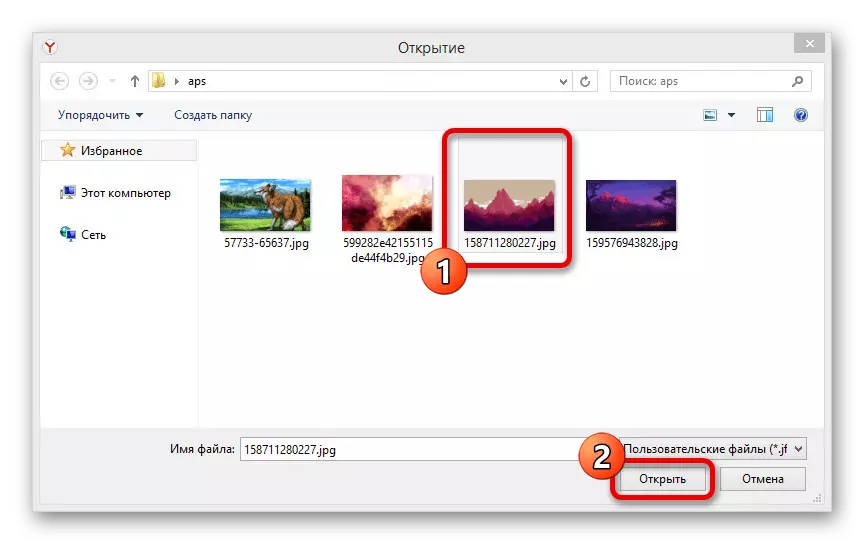
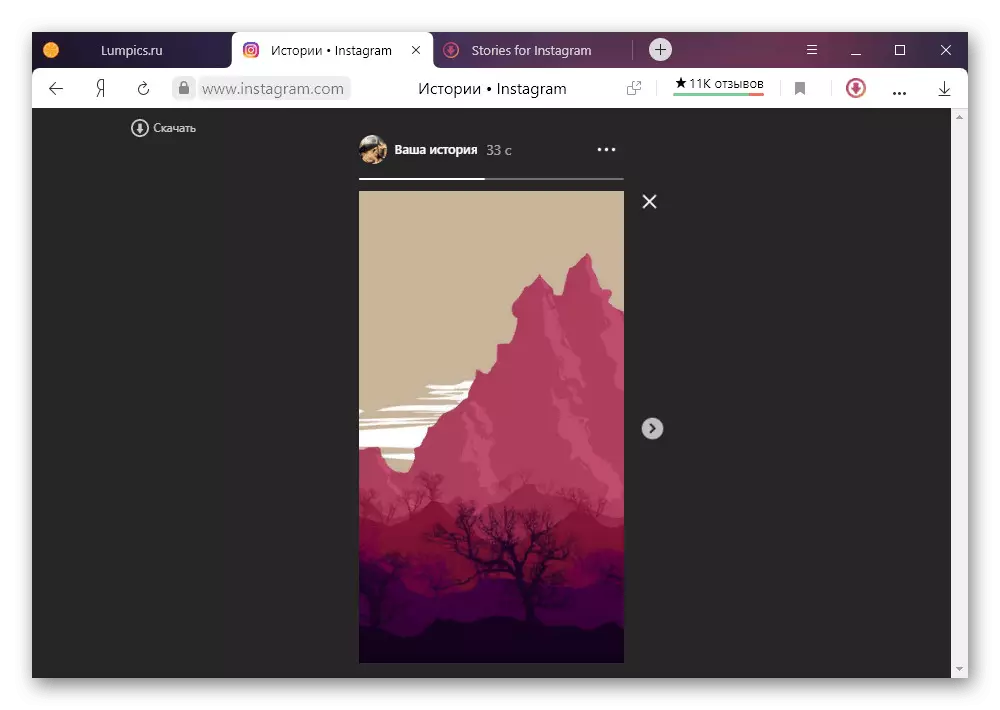
វិធីសាស្រ្តនេះត្រូវបានកំណត់យូរជាងកំណែចល័ត, ហើយដូច្នេះវាត្រូវបានផ្ដល់អនុសាសន៍តែប៉ុណ្ណោះដូចជារមណីយដ្ឋានចុងក្រោយប្រសិនបើអ្នកគឺគ្រប់គ្រាន់ដើម្បីបន្ថែមរូបថតធម្មតា។ ក្នុងករណីនេះយើងនៅតែកត់សំគាល់ថាកម្មវិធីនេះអនុញ្ញាតឱ្យមិនត្រឹមតែការផ្ទុកការទាញយកនោះទេប៉ុន្តែថែមទាំងដើម្បីអនុវត្តភារកិច្ចផ្សេងទៀតជាច្រើនរួមទាំងការទាញយកមាតិកា។
វិធីសាស្រ្ត 3: ទូរស័ព្ទត្រាប់តាម
នៅលើកុំព្យូទ័រដែលអ្នកអាចប្រើ Instagram របស់ម៉ាស៊ីនភ្ញៀវជាផ្លូវការដែលចេញសម្រាប់ប្រព័ន្ធប្រតិបត្តិការ Android និងជាមួយវាដើម្បីបន្ថែមប្រវត្តិសាស្រ្ត។ នេះតម្រូវឱ្យមានការមួយនៃកម្មវិធីត្រាប់តាមរបស់ប្រព័ន្ធប្រតិបត្តិការដែលបានបញ្ជាក់នៅក្នុងការពិនិត្យដោយឡែកពីគ្នាបានពិភាក្សានៅលើតំបន់បណ្តាញនេះ។រឿងរ៉ាវដែលបានបង្កើតឡើងនៅក្នុងវិធីនេះមិនខុសគ្នាពីអ្នកដែលបានបន្ថែមពីទូរស័ព្ទ។ លើសពីនេះទៀតដោយមានជំនួយពីកម្មវិធីត្រាប់តាមមួយ, អ្នកអាចប្រើកំណែចល័តនេះប្រសិនបើកម្មវិធីសម្រាប់ហេតុផលមួយចំនួនមិនដំណើរការ។
វិធីសាស្រ្ត 4: ពន្រយារប្រកាស
វិធីមុនដើម្បីបោះពុម្ពផ្សាយ Storsis នៅក្នុង Instagram ប្រើកុំព្យូទ័រគឺជាការប្រើសេវាកម្មលើបណ្តាញភាគីទីបីនៅក្នុងគោលបំណងការបោះពុម្ពផ្សាយការប្រកាសពន្យារពេល។ មួយនៃធនធានទាំងនេះមានភាពល្បីល្បាញណាស់ SMMPlanner មិនដូច analogues ច្រើនបំផុត, ការផ្តល់ជូននូវកម្មវិធីនិពន្ធពហុមុខងារផ្ទាល់របស់ខ្លួននៃរឿងនិងពន្ធដោយមិនគិតថ្លៃដោយមានការរឹតបន្តឹងមួយចំនួន។
smmplanner គេហទំព័រផ្លូវការ
ជំហានទី 1: បន្ថែមគណនី
- សូមចូលទៅកាន់ទំព័រមេនៃសេវាកម្មនៅក្រោមការពិចារណាហើយចុច "ចូល / ចុះឈ្មោះ" នៅក្នុងជ្រុងខាងស្ដាំផ្នែកខាងលើ។ នៅទីនេះអ្នកត្រូវការសិទ្ធិមុននេះដោយការបង្កើតនិងដំណើរការគណនីថ្មីមួយ។

ដំបូងក្នុងអំឡុងពេលការចុះឈ្មោះរយៈពេលសាកល្បងនៃពន្ធដំបូងសម្រាប់រយៈពេលមួយសប្តាហ៍មួយដែលត្រូវបានធ្វើឱ្យសកម្ម។ ប្រសិនបើអ្នកមានគម្រោងប្រើយ៉ាងសកម្មសេវាកម្មនេះយើងផ្ដល់អនុសាសន៍ជាបន្ទាន់យល់ឱ្យបានច្បាស់ខ្លួនឯងជាមួយនឹងតម្លៃនិងការរឹតបន្តឹងលើទំព័រដាច់ដោយឡែកមួយនៃតំបន់បណ្តាញ។
- តាមរយៈម៉ឺនុយមេ, ការបើកចំហ "គណនី" ចុច "គណនីតភ្ជាប់" និងក្នុងជួរឈរខាងស្តាំជ្រើស "តភ្ជាប់ Instagram បាន" ។ ទៅទម្រង់ដូចគ្នានេះដែរ, ទំព័រផ្សេងគ្នាជាច្រើនអាចត្រូវបានចងនៅពេលតែមួយ។
- ដោយប្រើសំណុំបែបបទដែលបានដាក់ស្នើអនុវត្តការអនុញ្ញាតប្រើទិន្នន័យពីគណនី Instagram ។ ដើម្បីរក្សាទុកការចង, អ្នកត្រូវតែចុច "តភ្ជាប់" ។

នៅក្នុងបង្អួចលេចឡើង, ការពិនិត្យមើលឆ្កជាប់នឹងធាតុគ្នាហើយចុចយល់ព្រម។ ដូចដែលវាជាការងាយស្រួលក្នុងការទាយមុនពេលនេះអ្នកត្រូវចូលទៅកាន់ការកំណត់ទម្រង់និងលៃតម្រូវប៉ារ៉ាម៉ែត្រតាម។
- ដើម្បីបញ្ចប់នីតិវិធីនេះ, អ្នកត្រូវតែបញ្ជាក់គណនី។ នេះត្រូវបានធ្វើដោយការផ្ញើលេខកូដដោយលេខទូរស័ព្ទឬអាសយដ្ឋានអ៊ីម៉ែលដែលតាមពីក្រោយដោយបញ្ចូលវាលអត្ថបទហើយចុច "តភ្ជាប់" ។

ប្រសិនបើមានអ្វីគ្រប់យ៉ាងត្រូវបានធ្វើបានត្រឹមត្រូវ, គណនីនឹងបង្ហាញនៅក្នុងបញ្ជី "គណនីតភ្ជាប់" បន្ទាប់ពីខណៈពេលដែលមួយ។ លើសពីនេះទៀតទំព័រនេះបង្ហាញការជូនដំណឹងសមរម្យ។

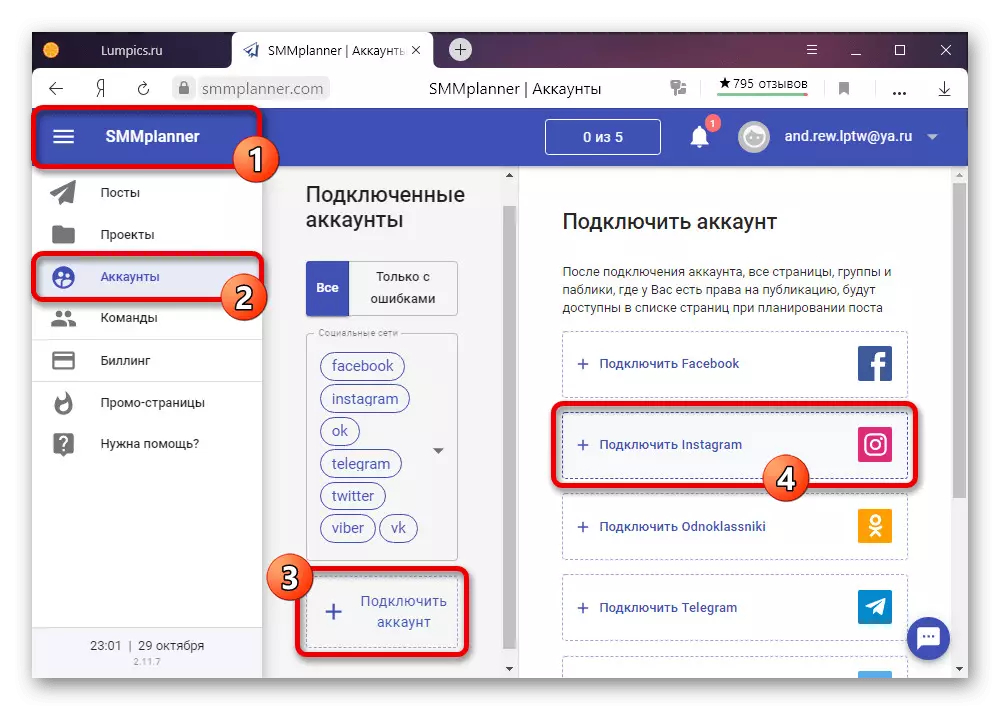
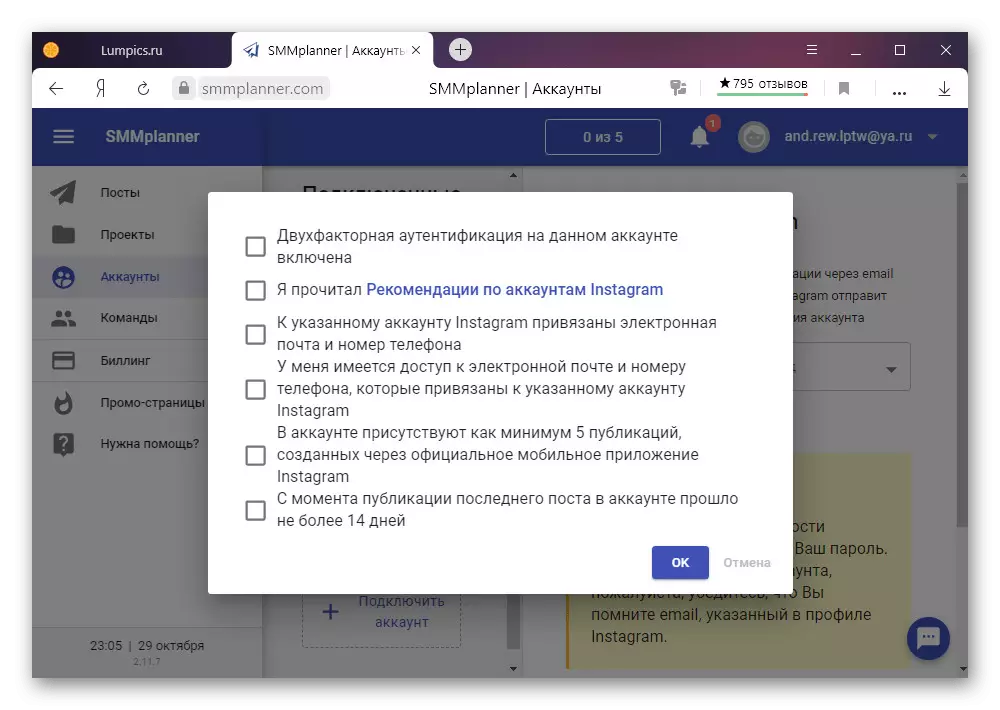

ជំហានទី 2: ការបោះពុម្ពផ្សាយរឿង
- បើកម៉ឺនុយសំខាន់នៃសេវាកម្មនេះសូមចូលទៅកាន់ផ្ទាំង "ប្រកាស" និងប្រើ "ប្រវត្តិកាលវិភាគ" ប៊ូតុង។ នៅទីនេះនឹងត្រូវបានបង្ហាញធាតុដែលបានបោះពុម្ភ។
- បន្ទាប់ពីការផ្លាស់ប្តូរទៅកម្មវិធីនិពន្ធនៅក្នុងផ្នែករងគណនី, ពង្រីកបញ្ជី "គម្រោងដែលអាចប្រើបាន" ហើយជ្រើសគណនី Instagram កាលពីមុននិងបានបន្ថែមបានបញ្ជាក់។ វាលការធ្វើតេស្ត "តំណ" អាចទទេនៅខាងឆ្វេង។
- ដើម្បីបន្ថែមមាតិកា Storsith, ប្រើ "ប្រវត្តិ" និងផ្ទាំង "ផ្ទាំង" ។ យើងនឹងមិនពិចារណាក្នុងការលម្អិតធាតុនីមួយ, ដូចដែលវាគឺជាការល្អបំផុតដើម្បីធ្វើវាដោយខ្លួនឯងនោះទេប៉ុន្តែយើងចំណាំថាកម្មវិធីនិពន្ធគឺមិនមែនអន់ជាងហ្វីលពីម៉ាស៊ីនភ្ញៀវចល័តផ្លូវការមួយ។
- បន្ទាប់ពីបានបញ្ចប់ការផ្លាស់ប្តូរ, ការវិលត្រឡប់ទៅកាន់ផ្ទាំងគណនីនិងក្នុងទំព័រនេះជាមួយទំព័របញ្ជាក់កាលបរិច្ឆេទនៅពេលដែលប្រវត្តិគួរលេចឡើង។ ដើម្បីបោះពុម្ពផ្សាយប្រើប៊ូតុង "កាលវិភាគ" ។

កុំភ្លេចពិនិត្យមើលថាតើការផ្ទុកត្រូវបានបន្ថែមហើយវាត្រូវនឹងការរចនាដែលបានរៀបចំ។ សូមកត់សម្គាល់ផងដែរថាការផ្លាស់ប្តូរអាចប្រើបានតែក្នុងកំណត់ត្រាដែលបានគ្រោងទុកប៉ុណ្ណោះខណៈពេលដែលអ្នកអាចប្តូរបានតែក្នុងការបង្កើតថ្មីប៉ុណ្ណោះ។